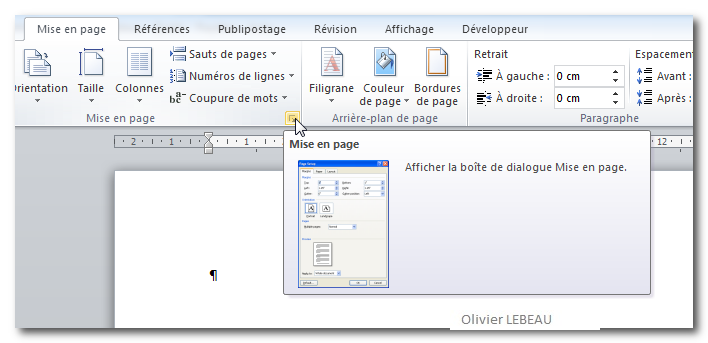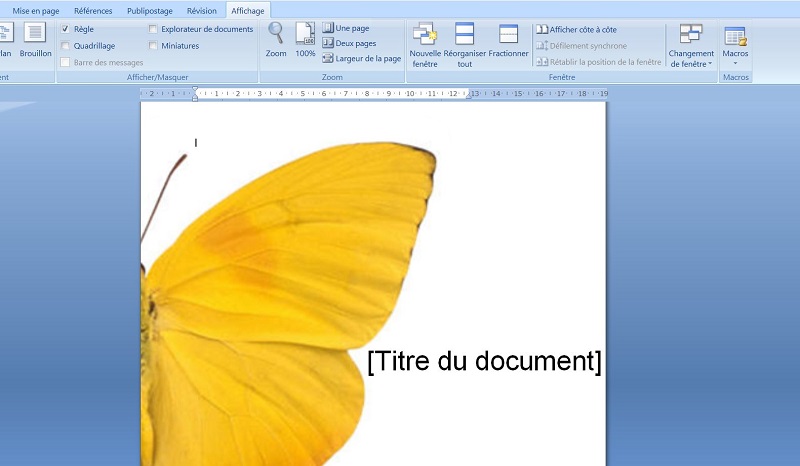Comment Figer Une Image Dans Word Page De Garde

Salut l'ami(e) ! Alors, t'as galéré à faire une page de garde top moumoute sur Word, hein ? Et cette fichue image qui bouge plus qu'un ado un samedi soir ? On va régler ça, promis !
Imagine la scène : tu bosses comme un dingue sur ton mémoire, ta thèse, ou même...soyons fous...un roman. Tu te dis : "Je vais faire une page de garde de folie !" Tu insères une image super stylée, pile poil dans le thème... Et là, c'est le drame. Elle se balade, elle se redimensionne toute seule, elle te nargue ! Grrr !
Pourquoi cette image fait-elle sa diva ?
En gros, c'est Word et ses "options d'habillage". C'est lui qui décide comment l'image se comporte par rapport au texte. Un peu comme un chef d'orchestre (mais un chef d'orchestre un peu bourré, parfois).
Pas de panique ! On va mater le chef, et lui dire qui commande ici !
La méthode "Ancrage" : Ton meilleur allié !
L'ancrage, c'est la clé ! C'est comme attacher ton image à un point fixe de ta page. Elle pourra toujours changer de taille, mais elle restera fidèle à sa position d'origine.
Comment on fait ? C'est simple comme bonjour (ou presque !) :
- Clique sur ton image rebelle.
- Regarde bien en haut, tu devrais voir un onglet "Format de l'image" qui apparaît. Clique dessus.
- Cherche l'option "Position". Tu auras plein de choix : "En haut à gauche avec habillage carré", "Au centre avec habillage rapproché"... Bref, tout un poème !
- MAIS... au lieu de cliquer sur une option pré-définie, clique sur "Autres options de disposition...". C'est là que la magie opère !
- Une fenêtre s'ouvre. Va dans l'onglet "Position".
- Coche la case "Verrouiller l'ancrage". Voilà ! Ton image est désormais attachée à un point précis de ta page.
Magique, non ? Enfin... normalement !
Autre option : "Derrière le texte" ou "Devant le texte"
Ces options peuvent aussi t'aider ! Elles forcent l'image à être, eh bien, derrière ou devant le texte. Pas forcément idéal pour une page de garde, mais ça peut dépanner !
Pour y accéder :
- Clique sur ton image.
- Va dans l'onglet "Format de l'image".
- Cherche l'option "Habillage du texte" (ou quelque chose d'approchant, Word aime bien changer les noms des options !).
- Choisis "Derrière le texte" ou "Devant le texte".
L'avantage ? Ton image ne sera plus influencée par le texte. Le désavantage ? Elle peut masquer le texte ou, inversement, être masquée par lui. À toi de voir !
Petit conseil de pro : Après avoir ancré ton image ou choisi une option d'habillage, enregistre ton document en PDF. Comme ça, plus de mauvaises surprises à l'ouverture sur un autre ordinateur !
Voilà, tu sais tout ! Enfin, presque. Word est une jungle, mais au moins, tu as maintenant quelques armes pour dompter tes images.
Alors, cette page de garde, ça avance ? N'hésite pas à me dire si tu as d'autres questions ! À plus !








![Comment Figer Une Image Dans Word Page De Garde Modèle Page De Garde Word Awesome Docx] Page De Garde Business Pour](https://i.pinimg.com/originals/61/a0/99/61a09932a82cc02e171651c658f1e750.png)